|
 |
 |
ChamaCargo丒Cargo
嵅愳媫曋e旈揱嘦懳墳僆僾僔儑儞
倴1.02 |
 |
 |
|
|
ChamaCargo偺娗棟夋柺偐傜
嵅愳媫曋條偺e旈揱嘦弌壸僨乕僞偺CSV僼傽僀儖傪嶌惉偡傞僆僾僔儑儞偱偡丅
ChamaCargo偺娗棟夋柺偐傜CSV僼傽僀儖傪僟僂儞儘乕僪偟丄
e旈揱嘦偵庢傝崬傓帠偑弌棃傑偡丅
娗棟夋柺偐傜拲暥傪慖戰偟丄CSV僼傽僀儖偵弌椡
嶌惉偟偨CSV僼傽僀儖偺曇廤傕弌棃傑偡丅
夁嫀偺CSV僼傽僀儖偺曇廤丄嶍彍丄僟僂儞儘乕僪傕
嵅愳媫曋條偺e旈揱嘦偼偙偪傜
| 僒儞僾儖 |
ChamaCargo偺僥僗僩梡僒儞僾儖偼e旈揱嘦懳墳僆僾僔儑儞偑晅偄偰偄傑偡丅
僥僗僩梡僒儞僾儖偼偙偪傜偐傜
[塣塩儊僯儏乕]偺拞墰偺乽CSV僼傽僀儖偺僟僂儞儘乕僪乿偺乽嵅愳媫曋e旈揱嘦弌壸僨乕僞乿偐傜CSV僼傽僀儖偺愝掕傗僟僂儞儘乕僪偑弌棃傑偡丅
CSV僼傽僀儖偺愝掕夋柺偺僀儊乕僕
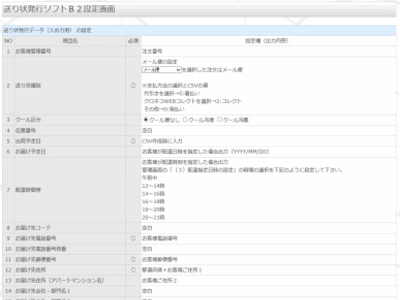 |
| 摫擖曽朄 |
侾丏僼傽僀儖偺僟僂儞儘乕僪丄夝搥
僟僂儞儘乕僪夋柺偵LOGIN偟丄嵅愳媫曋e旈揱嘦懳墳僆僾僔儑儞傪僟僂儞儘乕僪偟丄夝搥偟傑偡丅
俀丏夝搥偟偨僼僅儖僟摍傪FTP僜僼僩偱僒乕僶乕偵揮憲
ChamaCargo偺kanri.cgi偲摨偠奒憌偵僟僂儞儘乕僪丄夝搥偟偨[pl]僼僅儖僟丄[data]僼僅儖僟偲偦偺拞偺僼傽僀儖傪FTP僜僼僩偱揮憲偟傑偡丅
[cargo]
劙[back]
劙[category]
劙[categorycom]
劙丒丒丒
偺奒憌偵夝搥偟偨[pl]僼僅儖僟丄[data]僼僅儖僟偲偦偺拞偺僼傽僀儖傪FTP偱揮憲偟傑偡丅
劙[pl]丂僆僾僔儑儞梡儔僀僽儔儕奿擺僼僅儖僟
丂丂劘丂丒丒丒.pl
俁丏FTP僜僼僩偱傾僋僙僗尃傪愝掕
丂揮憲偟偨僼傽僀儖偺傾僋僙僗尃傪愝掕偟傑偡丅
仸乽pl乿僼僅儖僟媦傃僼僅儖僟撪偺僼傽僀儖偼丄傾僋僙僗尃傪愝掕偟側偔偰傕椙偄僒乕僶乕偑懡偄偱偡丅
係丏娗棟夋柺偺愝掕丄摦嶌妋擣
丂娗棟夋柺偺塣梡儊僯儏乕偺拞墰偺乽嵅愳媫曋e旈揱嘦乿偺儊僯儏乕偺乽乮侾乯CSV僼傽僀儖偺愝掕乿偐傜愝掕偟傑偡丅
乮俀乯枖偼乮俁乯傪幚峴偡傞偲丄CSV僼傽僀儖傪僟僂儞儘乕僪偡傞帠偑弌棃傑偡丅 |
| 偛棙梡曽朄 |
塣塩儊僯儏乕偺拞墰偺乽CSV僼傽僀儖偺僟僂儞儘乕僪乿偺乽嵅愳媫曋e旈揱嘦乿偑儊僯儏乕偵側傝傑偡丅
乮侾乯CSV僼傽僀儖偺愝掕
丂僋乕儖曋傗偛埶棅庡側偳偺忣曬傪愝掕偟傑偡丅
乮俀乯婜娫傪慖戰偟偰CSV僼傽僀儖傪僟僂儞儘乕僪
丂拲暥婜娫傪慖戰偟丄憲傝忬敪峴僜僼僩B2梡偺CSV僼傽僀儖傪僟僂儞儘乕僪偟傑偡丅
乮俁乯拲暥堦棗偐傜僟僂儞儘乕僪
丂拲暥堦棗偐傜僠僃僢僋傪擖傟偨拲暥忣曬偺傒憲傝忬敪峴僜僼僩B2梡偺CSV僼傽僀儖偵弌椡偟偰僟僂儞儘乕僪偟傑偡丅
乽1-12丏嶌惉嵪俠俽倁僼傽僀儖堦棗乿偐傜丄嶌惉嵪偺CSV僼傽僀儖偺曇廤傗嵞僟僂儞儘乕僪丄嶍彍側偳偑弌棃傑偡丅 |
| 僶乕僕儑儞傾僢僾忣曬 |
#v1.0200 CGI弌椡偵傛傞CSV僼傽僀儖僟僂儞儘乕僪婡擻傪捛壛
#v1.0100 拲暥忣曬暿CSV僼傽僀儖嶌惉夋柺偐傜嶌惉嵪儅乕僋傪嶍彍弌棃傞傛偆廋惓
#v1.0102 攝払巜掕擭傪CSV嶌惉擭偱偼側偔丄拲暥擭偐傜寁嶼偡傞傛偆廋惓
#v1.0101 攝払巜掕擔帪偵暿偺僨乕僞偑搊榐偝傟傞応崌偑偁傞忈奞傪夵慞
#v1.00 岞奐偟傑偟偨丅 |
| 柶愑帠崁 |
侾丏ChamaCargoV8.80埲忋偑昁梫偱偡丅
丂倴1.01傪偛棙梡捀偔応崌偼丄ChamaCargoV8.80埲忋偑昁梫偱偡丅
丂倴1.02傪偛棙梡捀偔応崌偼丄ChamaCargoV8.91埲忋偑昁梫偱偡丅
俀丏Cargo実懷僆僾僔儑儞偺拲暥忣曬傕CSV僼傽僀儖偱僟僂儞儘乕僪弌棃傑偡丅
俁丏ChamaCargo偺拲暥忣曬埲奜偵弌壸僨乕僞偵庢傝崬傒偨偄忣曬偑偁傞応崌偼丄娗棟夋柺偐傜CSV僼傽僀儖傪嶌惉偟偨屻丄CSV僼傽僀儖傪廋惓偡傞偐丄僟僂儞儘乕僪屻偵CSV僼傽僀儖傪廋惓偡傞昁梫偑偁傝傑偡丅
係丏嵅愳媫曋e旈揱嘦偺弌壸僨乕僞偵懳墳弌棃傞傛偆奐敪偟偨僆僾僔儑儞偱偡丅
懠偺僜僼僩僂僃傾傗僶乕僕儑儞傾僢僾斉偼懳墳弌棃側偄壜擻惈偑偁傝傑偡丅 |
| 儔僀僙儞僗椏摍偺妟 |
嵅愳媫曋e旈揱嘦懳墳僆僾僔儑儞儔僀僙儞僗椏丗亸9,800-乮惻崬乯
暰幮偱愝掕愝抲傪戙峴偡傞応崌
丂愝掕愝抲戙峴椏丗亄亸2,000-乮惻崬乯 |
|
